Si acaba de empezar a usar un Chromebook, es posible que desee aprender algunos conceptos básicos. Por ejemplo, debe aprender a dividir la pantalla en un Chromebook o conocer los métodos para grabar la pantalla en su Chromebook. Aparte de eso, si su Chromebook viene con una pantalla táctil, puede apagar la pantalla táctil para evitar errores accidentales al escribir o usar las teclas de función. Además, Chrome OS tiene este peculiar problema con la pantalla táctil que surge cuando tu Chromebook se calienta. La pantalla táctil comienza a fallar, lo que resulta en toques incorrectos. Entonces, para evitar tales problemas, debe aprender a deshabilitar la pantalla táctil en una Chromebook.
Deshabilitar la pantalla táctil en Chromebook (2022)
1. Para apagar la pantalla táctil en un Chromebook, primero debe habilitar Chrome Flag desde el navegador. Abra el navegador Chrome y escriba chrome://flags en la barra de direcciones. Luego, presione Entrar.
2. A continuación, busque”depuración de métodos abreviados de teclado“o pegue la siguiente ruta en la barra de direcciones y presione Intro. Ahora, haga clic en el menú desplegable junto a él y”Habilitar“la bandera de cromo. Esto activará algunos métodos abreviados de teclado avanzados de Chrome OS, que generalmente usan los desarrolladores para depurar el sistema operativo.
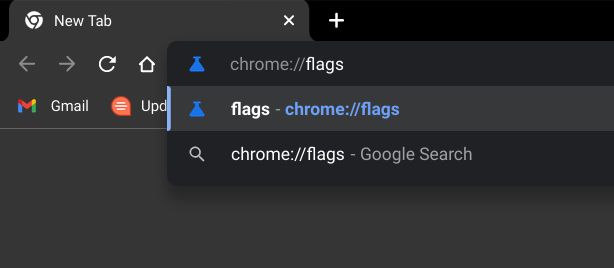 chrome://flags/#ash-debug-shortcuts
chrome://flags/#ash-debug-shortcuts
3. Después de eso, haga clic en el botón”Reiniciar“en la esquina inferior derecha del navegador para aplicar los cambios.
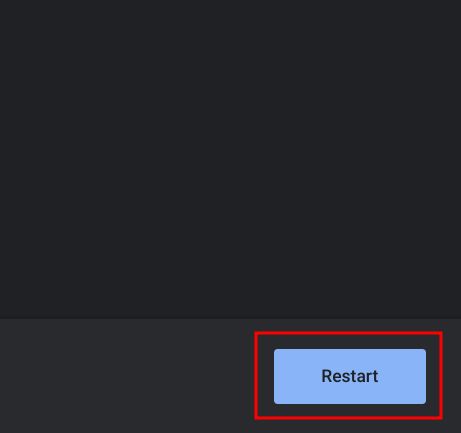
4. Después de reiniciar, usa el método abreviado de teclado”Buscar + Mayús + T”para desactivar la pantalla táctil en tu Chromebook. Eso es todo. Para volver a habilitar la pantalla táctil, presione el mismo método abreviado de teclado y la pantalla táctil volverá a estar activa. Bastante fácil, ¿verdad?
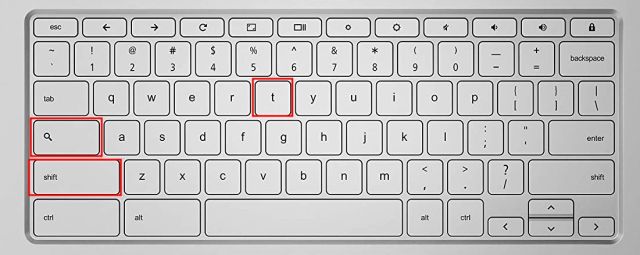
Apague la pantalla táctil de su Chromebook
Estos son los pasos rápidos que debe seguir para apagar la pantalla táctil de su Chromebook. Si bien me gusta usar el panel de pantalla táctil en mi Chromebook, a veces causa problemas de toque incorrecto incluso cuando solo está usando el teclado. Bueno, ahora puedes evitar tales problemas. De todos modos, eso es todo por esta guía. Pero si quieres aprender a instalar el navegador Tor en tu Chromebook, dirígete a nuestro tutorial detallado. Y para editar libremente archivos PDF en un Chromebook, siga nuestras instrucciones en la guía vinculada. Finalmente, si tiene alguna pregunta, háganoslo saber en la sección de comentarios a continuación.
Deja un comentario
Hubo un tiempo en que las computadoras portátiles para juegos eran pocas y distantes entre sí. Sin embargo, con la progresión de la tecnología, el mercado ahora está inundado con una buena cantidad de plataformas de juegos portátiles que pueden manejar juegos AAA populares. Mientras que la serie 4000 de Nvidia está cargada […]
La última vez que revisé un reloj inteligente, se trataba más de obtener las funciones básicas de salud correctas. Pero en 2022, estas características de salud todavía están ahí, pero el enfoque se ha desplazado a un aspecto que se considera tan importante como […]
Cualquier jugador que se precie sabe que después de un umbral particular de presupuesto, es mejor construir una PC para juegos para obtener la mejor experiencia. Pero, ¿y si eres alguien que viaja con frecuencia? O tal vez, podrías ser alguien que […]